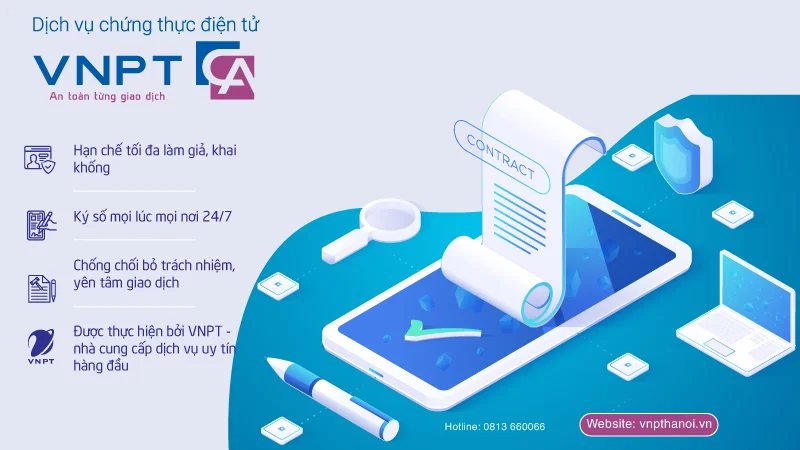Để cài đặt lại phần mềm hóa đơn điện tử VNPT và chữ ký số, bạn cần thực hiện các bước sau: (1) Tải và cài đặt phần mềm VNPT-CA (chữ ký số), (2) Cài đặt Driver Token, (3) Cài đặt Java Plugin, (4) Cài đặt Plugin CAMS, (5) Đăng nhập vào phần mềm hóa đơn điện tử và cập nhật chứng thư số.
Chi tiết các bước:
- 1. Tải và cài đặt phần mềm VNPT-CA (chữ ký số):
- Truy cập trang web của VNPT và tải phần mềm VNPT-CA (Token Manager AN) về máy tính.
- Mở file vừa tải và tiến hành cài đặt. Chọn ngôn ngữ Tiếng Việt và làm theo hướng dẫn trên màn hình.
- Chọn vị trí lưu trữ phần mềm và hoàn tất quá trình cài đặt.
- 2. Cài đặt Driver Token:
- Tải Driver Token phù hợp với loại chữ ký số bạn đang sử dụng từ trang web của VNPT.
- Thực hiện cài đặt Driver Token tương tự như cài đặt phần mềm VNPT-CA.
- 3. Cài đặt Java Plugin:
- Tải Java Plugin hỗ trợ chữ ký số VNPT từ trang web của VNPT.
- Tiến hành cài đặt Java Plugin theo hướng dẫn trên màn hình.
- 4. Cài đặt Plugin CAMS:
- Tải Plugin CAMS từ trang web của VNPT.
- Cài đặt Plugin CAMS theo hướng dẫn.
- 5. Đăng nhập vào phần mềm hóa đơn điện tử và cập nhật chứng thư số:
- Đăng nhập vào phần mềm hóa đơn điện tử VNPT.
- Vào mục “Hệ thống” hoặc “Thông tin chữ ký số”, sau đó chọn “Cập nhật”.
- Chọn chữ ký số VNPT và nhập mật khẩu (nếu có) để hoàn tất quá trình cập nhật.
Lưu ý:
- Nếu gặp lỗi trong quá trình cài đặt, hãy liên hệ với nhà cung cấp dịch vụ của VNPT để được hỗ trợ.
- Đảm bảo rằng bạn đã tắt tất cả các trình duyệt web trước khi cài đặt các phần mềm liên quan đến chữ ký số.
- Sau khi cài đặt xong, hãy kiểm tra xem chữ ký số đã được cập nhật thành công trong phần mềm hóa đơn điện tử hay chưa.